पीसी गेमर ने एक सुरक्षित अस्वास्थ्यकर रखा हैकंसोल गेमर से इस तर्क के साथ दूरी कि गेमपैड के साथ पीसी अधिक शक्तिशाली और कंसोल से अधिक सक्षम हैं। हालांकि गेमपैड बिल्कुल वही है जो कंसोल को परिभाषित करता है। वे कीबोर्ड और माउस की विशालता लेते हैं और इसे एक एकल नियंत्रक में संघनित करते हैं। आधुनिक गेम "पूर्ण नियंत्रक समर्थन" के साथ आते हैं, जिसका अर्थ है कि वे पीसी पर किसी भी कंसोल के नियंत्रक का उपयोग ठीक उसी तरह कर सकते हैं जैसा कि एक कंसोल पर किया गया था (सटीक बटन मैपिंग के साथ पूरा)। Xbox नियंत्रकों को Windows द्वारा भारी पसंद किया जाता है, जैसे कि Xbox One S नियंत्रक भी पीसी को वायरलेस तरीके से जोड़ता है, जैसा कि यह Xbox One S कंसोल पर होता है। हालाँकि, गैर-पारंपरिक नियंत्रकों का उपयोग करने वाले गेमर्स के लिए, आपके नियंत्रक को जोड़ने का एक तरीका है, लेकिन क्या यह एक Xbox नियंत्रक का अनुकरण करता है।
इसके लिए बाहरी सॉफ्टवेयर के उपयोग की आवश्यकता होगीहालांकि, क्योंकि विंडोज मूल रूप से Xbox 360 नियंत्रक (ऐड-ऑन के साथ यद्यपि) का समर्थन करता है, यह स्वचालित रूप से कार्यक्षमता प्रदान नहीं करेगा क्योंकि यह Xbox नियंत्रक के लिए होगा। यह विकास पूर्वाग्रह के कारण नहीं है, बल्कि सिर्फ इसलिए कि वे हर एक नियंत्रक को संबोधित करने के लिए एक खेल को दर्जी नहीं कर सकते हैं। कहा कि एक Xbox नियंत्रक अनुकरण करने के लिए आपको डाउनलोड करने की आवश्यकता होगी टोका Xbox 360 नियंत्रक एमुलेटर संपादित करें.
आपका गेम संस्करण ढूँढना
टोका संपादित Xbox 360 नियंत्रक एमुलेटर में दो हैंसंस्करणों; 32-बिट (जिसे x86 आर्किटेक्चर भी कहा जाता है) गेम्स और 64-बिट गेम्स के लिए एक संस्करण। इन संस्करणों का आपके विंडोज इंस्टॉलेशन के 32-बिट या 64-बिट से कोई लेना-देना नहीं है। वे उस गेम से संबंधित हैं जो आपने स्थापित किया है और वे किस संस्करण में हैं। इसे करने के दो तरीके हैं।
खेल EXE फ़ाइल
एक Xbobx नियंत्रक का अनुकरण करने के लिए, आपको खोजने की आवश्यकता हैआपके गेम का संस्करण जो ऐप के अनुकूल है। उस फ़ोल्डर पर जाएं जहां आपका गेम इंस्टॉल है। गेम की निष्पादन योग्य फ़ाइल ढूंढें, उसे राइट क्लिक करें और गुण चुनें। गुण विंडो में, 'संगतता' टैब पर जाएं।

यहां, in इस प्रोग्राम को रन करें के लिए बॉक्स चेक करेंसंगतता मोड 'के लिए और आपको ऑपरेटिंग सिस्टम की एक सूची दी जाएगी। यदि सूची विंडोज विस्टा पर शुरू होती है, तो आपके पास 64-बिट गेम है। हालांकि, यदि सूची विंडोज 95 पर शुरू होती है, तो आपके पास अपने हाथ पर एक x86 / 32-बिट निष्पादन योग्य फ़ाइल है।
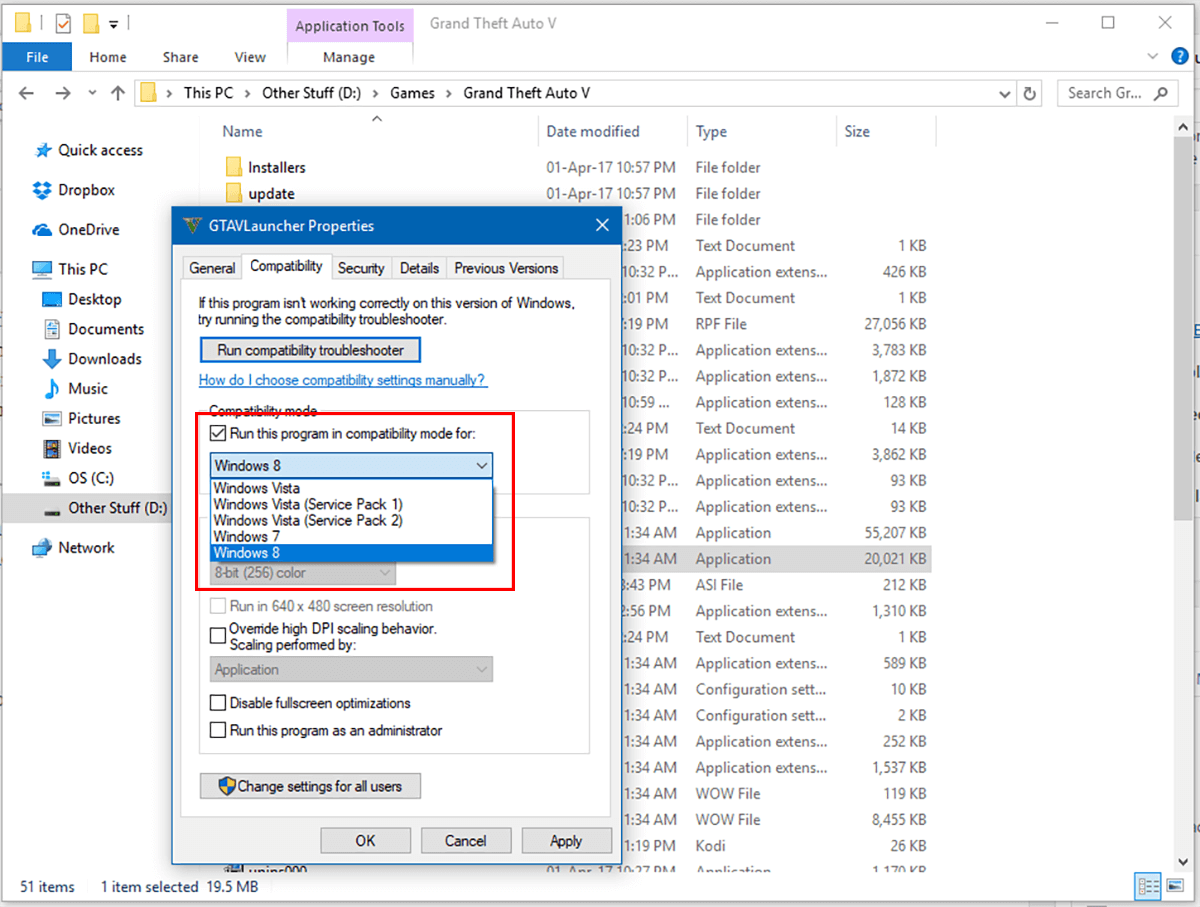
कार्य प्रबंधक की जाँच करना
कार्य प्रबंधक खोलें। निचले बाएँ पर, 'अधिक विवरण' पर क्लिक करें। 'विवरण' टैब पर जाएं। यहां, लेबल बार पर राइट-क्लिक करें और umn सेलेक्ट कॉलम ’पर क्लिक करें।
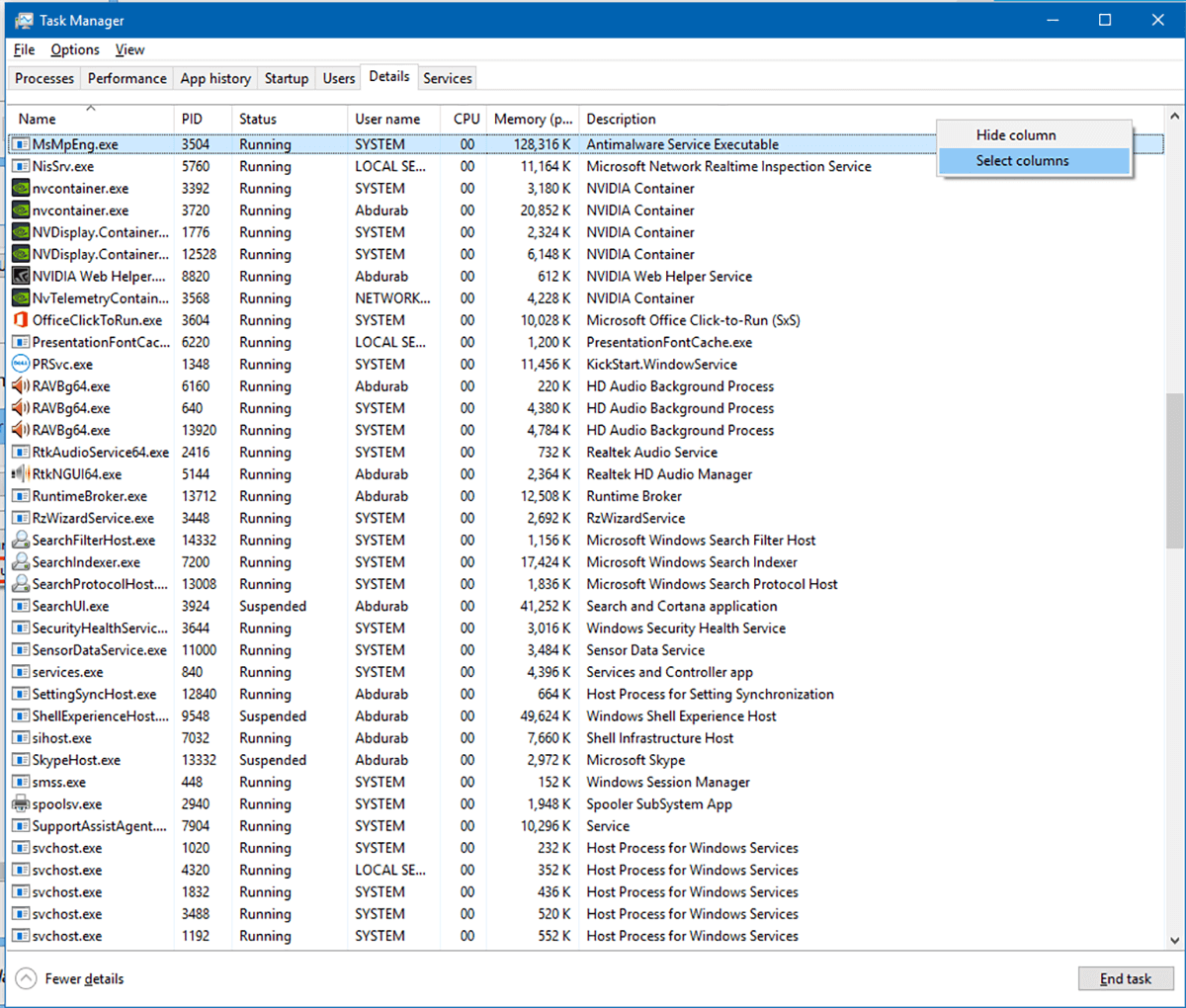
इस सूची में, 'प्लेटफ़ॉर्म' के लिए एक कॉलम खोजने के लिए नीचे स्क्रॉल करें, इसे जांचें और ठीक दबाएं।
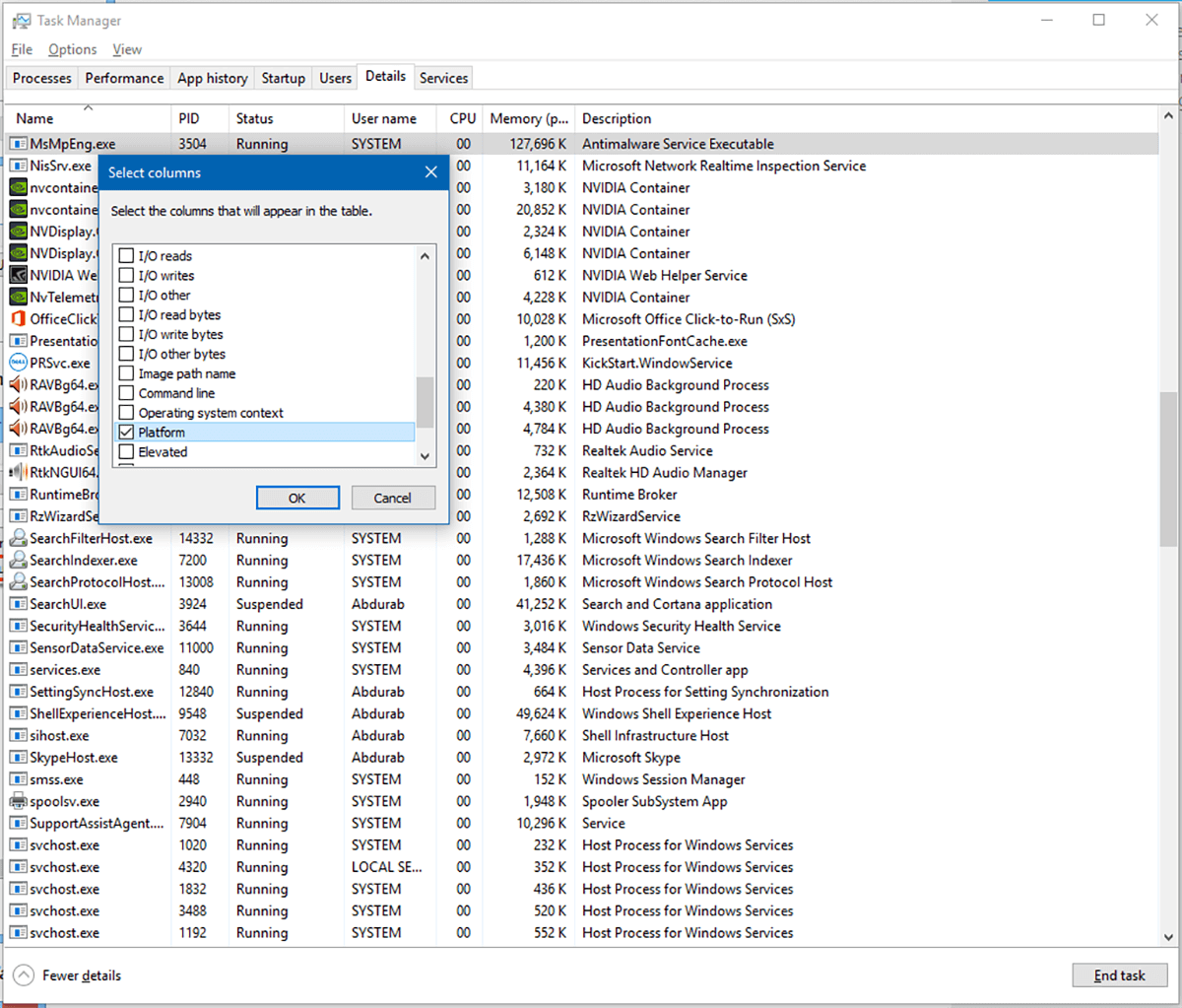
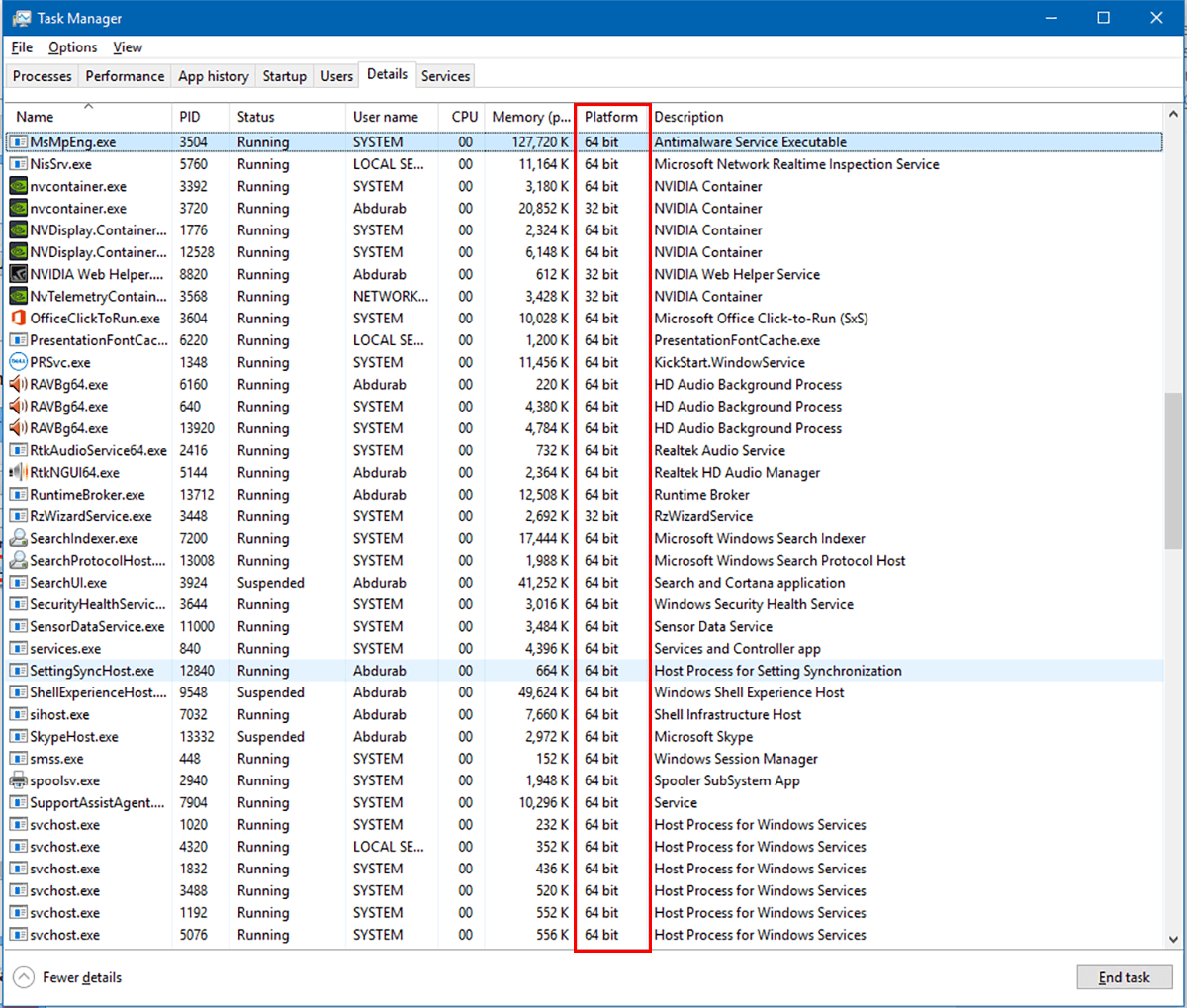
विन्यास
टोका संपादित Xbox 360 नियंत्रक एमुलेटर चलाएँ। यदि आपका सामना एक put झिनपुट लापता है ... 'त्रुटि,' बनाएँ 'पर क्लिक करें और आप शुरू करने के लिए तैयार होंगे।
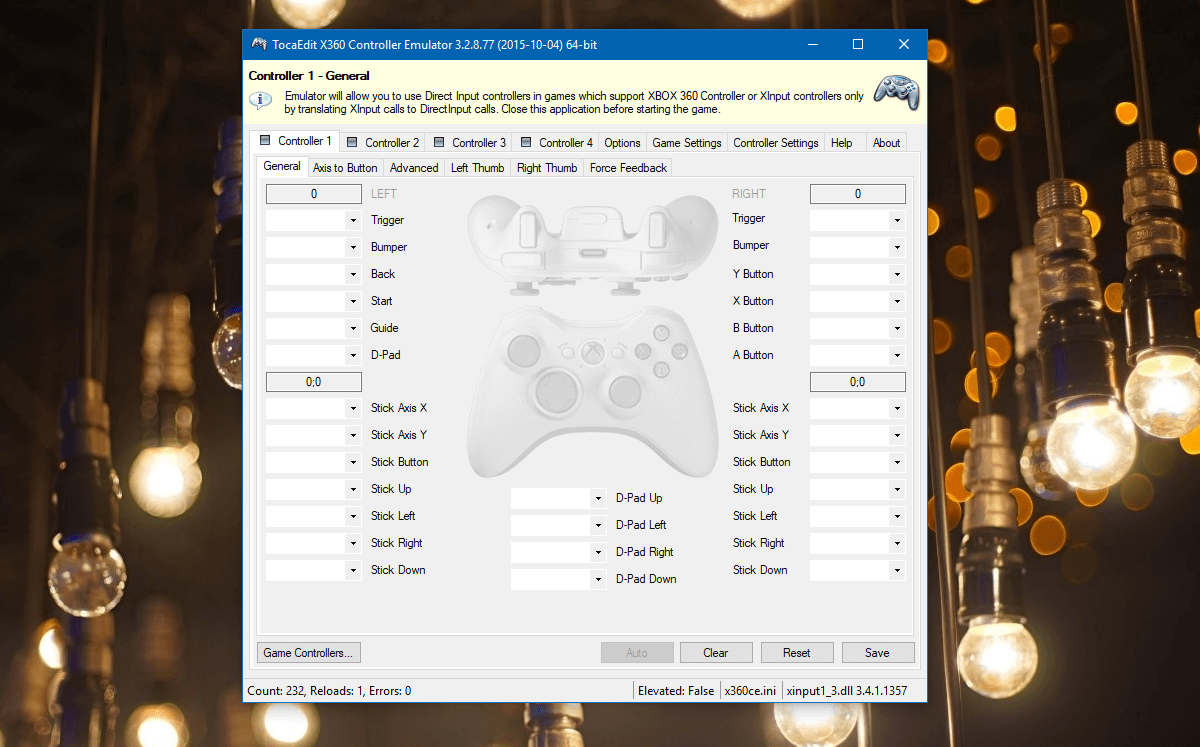
इस बिंदु पर, अपने नियंत्रक में प्लग करें। यदि यह पहली बार है जब आप अपने कंट्रोलर में प्लग-इन कर रहे हैं, तो इसे ड्राइवरों को इंस्टॉल करने के लिए कुछ मिनट दें, आदि एक बार पूरा हो जाने के बाद, एक नई विंडो खोजने के लिए टोका एडिट Xbox 360 कंट्रोलर एम्यूलेटर पर चेक करें, 'न्यू डिवाइस डिटेक्टेड' । यह आपको बताएगा कि इसने एक अद्वितीय इंस्टेंस आईडी के साथ एक डिवाइस का पता लगाया है यदि आप एक लोकप्रिय डिवाइस का उपयोग कर रहे हैं तो यह कॉन्फ़िगरेशन को स्वचालित रूप से डाउनलोड कर सकता है। 'अगला' दबाएं और 'समाप्त करें' दबाएँ।
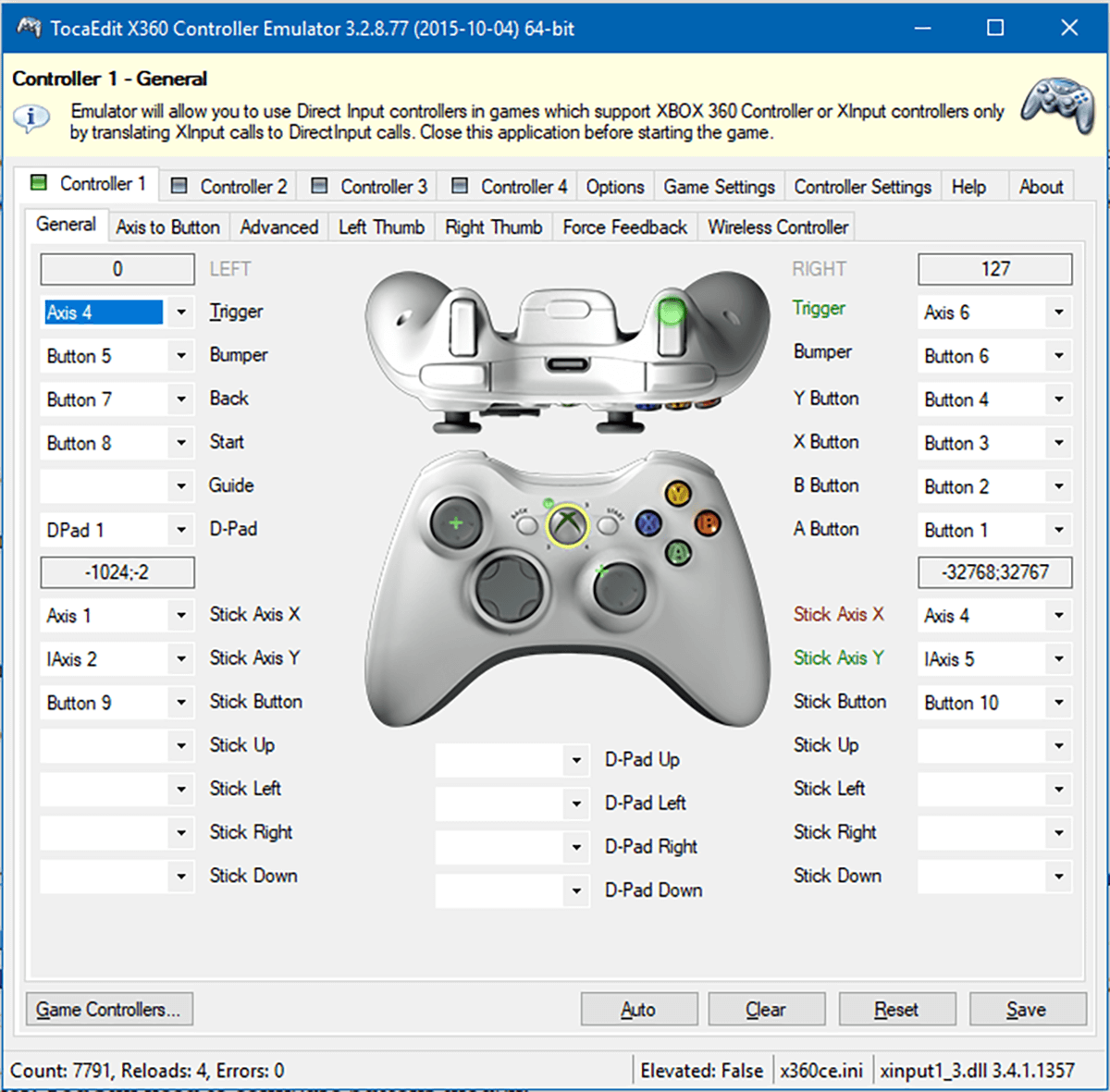
अब आप अपने डिवाइस को Xbox 360 कंट्रोलर के रूप में पढ़ते हुए देख सकते हैं। आपको अभी भी बटन कॉन्फ़िगर करने की आवश्यकता है, क्योंकि चूक गलत तरीके से चयनित होने जा रहे हैं।
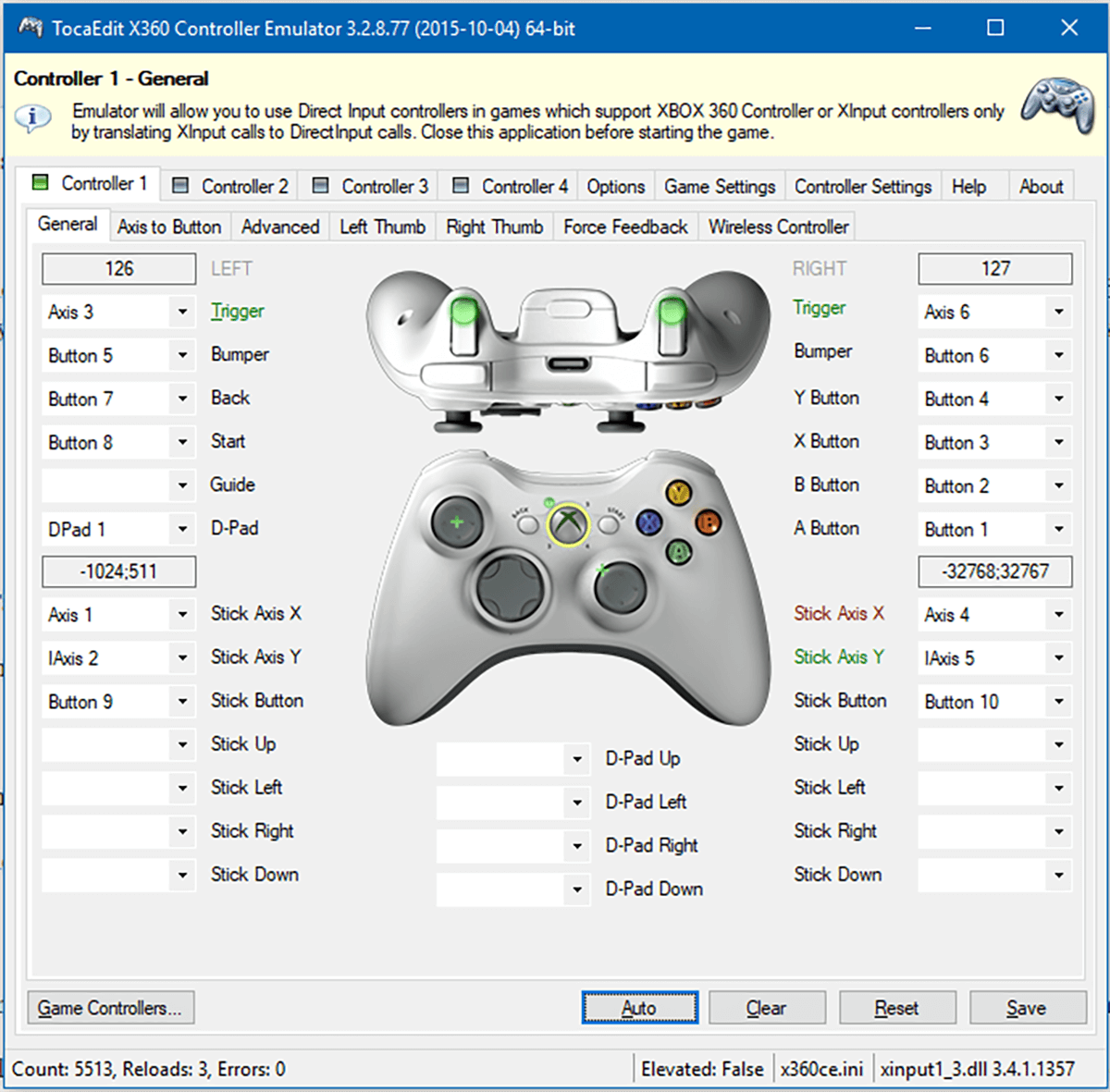
के नाम के आगे स्थित ड्रॉप-डाउन मेनू पर क्लिक करेंवह बटन जिसे आप रिकॉर्ड करना चाहते हैं और you रिकॉर्ड ’दबाएँ, फिर अपने नियंत्रक पर उस बटन को दबाएँ जिसे आप उस फ़ंक्शन के लिए उपयोग करना चाहते हैं। इसके लिए प्रत्येक बटन पर जाएं और 'सहेजें' दबाएं।
अपना गेम शुरू करने से पहले एप्लिकेशन को बंद करना सुनिश्चित करें।
यदि आप कभी भी अपने नियंत्रक को उसकी डिफ़ॉल्ट स्थिति में रीसेट करना चाहते हैं, तो बस टोका एडिट Xbox 360 एमुलेटर को लोड करें और 'रीसेट' दबाएं।
ध्यान रखें, यदि आपके पास 32-बिट दोनों के साथ-साथ है64-बिट गेम, फिर आपको दोनों एमुलेटर डाउनलोड करने और चलाने की आवश्यकता होगी, अन्यथा आपका नियंत्रक या तो गेम में पंजीकरण नहीं करेगा, या गलत नियंत्रणों के साथ ऐसा करेगा।
डाउनलोड टोका संपादित Xbox 360 नियंत्रक एमुलेटर
प्रोजेक्ट फीनिक्स मीडिया के माध्यम से













टिप्पणियाँ